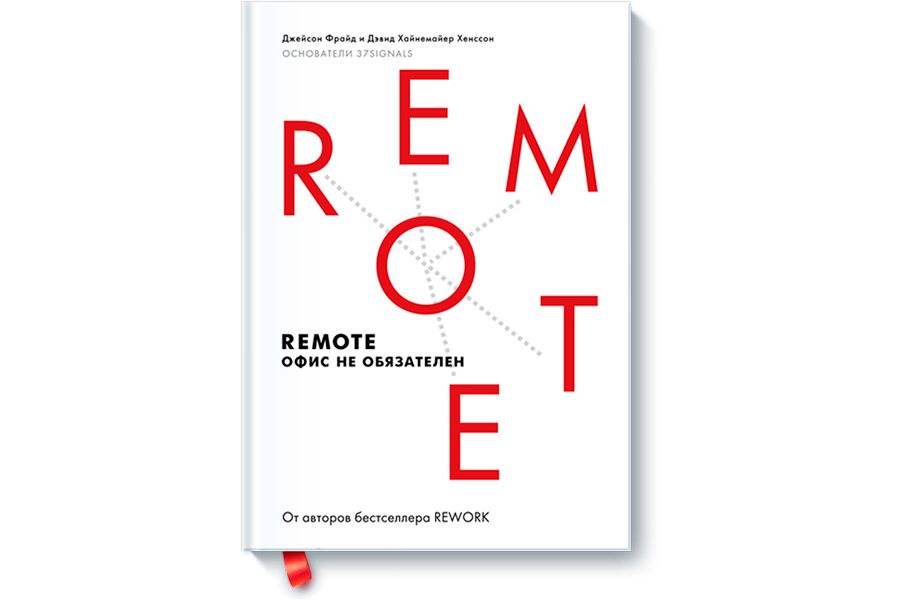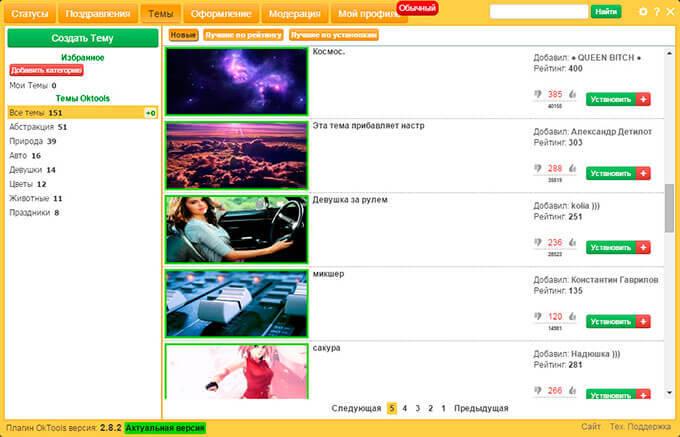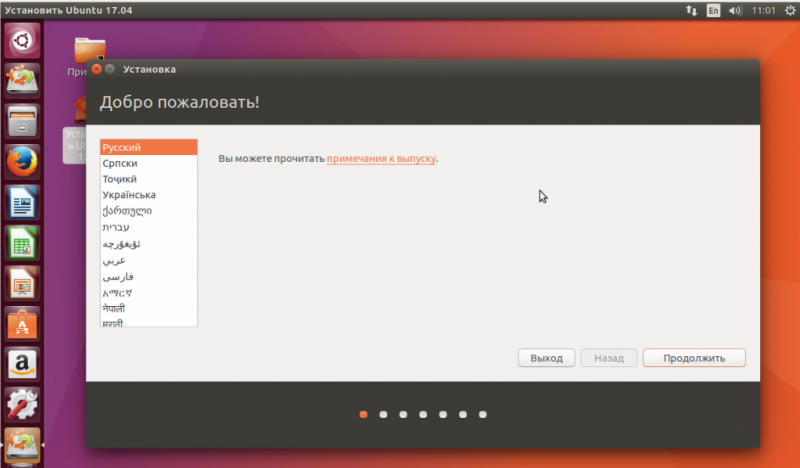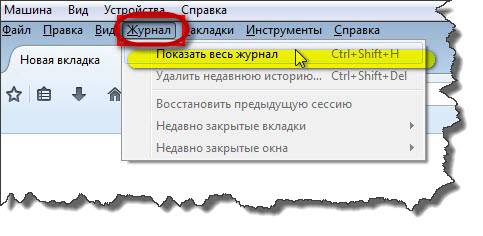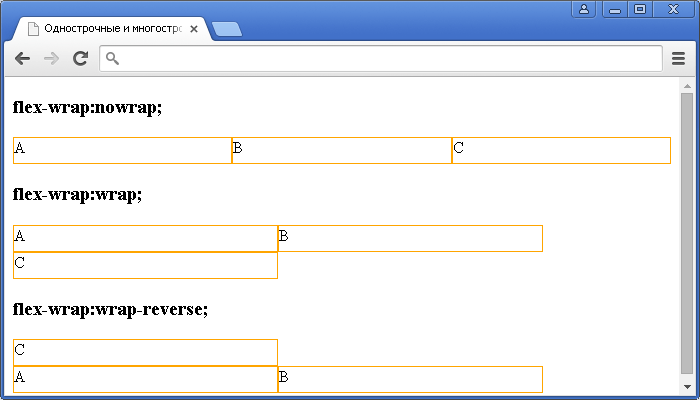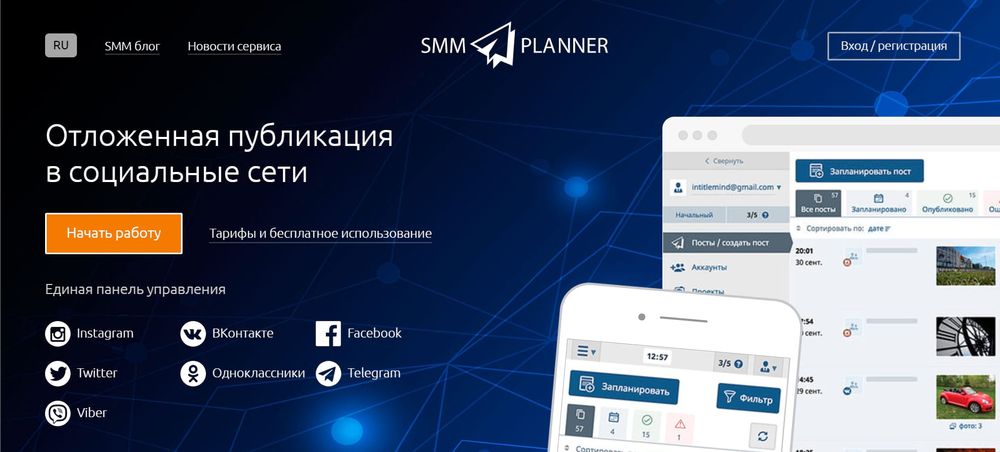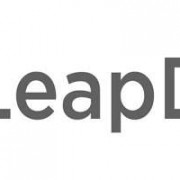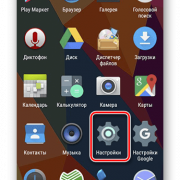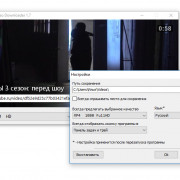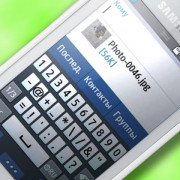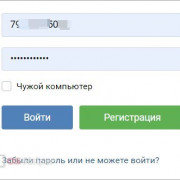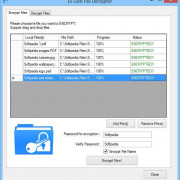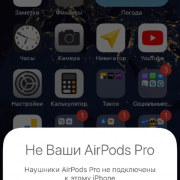Редкие функции iPhone: секреты, которые вы могли не знать
Содержание:
- 1. Скрытый трекпад в клавиатуре
- 2. Скрытые QR-коды в приложении «Камера»
- 3. Режим работы одной рукой
- 4. Секретный калькулятор (быстрое удаление цифр)
- 5. Функция фоновых звуков (шум природы для концентрации)
- 6. Резервное копирование паролей Wi-Fi
- 7. Быстрая замена текста (горячие клавиши)
- Заключение
- Сравнение функций iPhone, Xiaomi и POCO
- Вопрос — ответ
- Какие скрытые функции есть в камере iPhone?
- Как использовать iPhone для сканирования документов?
- Можно ли настроить управление с помощью задней панели?
- Как быстрее редактировать текст на iPhone?
- Где найти инструменты для управления уведомлениями?
- Есть ли в iPhone встроенные измерительные инструменты?
- Можно ли заменить iPhone увеличительным стеклом?
- Как iPhone помогает с голосовым управлением?
- Можно ли редактировать PDF прямо на iPhone?
- Как настроить сокращения для быстрой замены текста?
Многие владельцы iPhone используют свои устройства только на базовом уровне: звонки, сообщения, соцсети, камера. Однако в iOS скрыто множество полезных функций, которые остаются незамеченными. Эти возможности могут значительно облегчить вашу жизнь, повысить продуктивность и улучшить безопасность. Например, если вы используете Айфон 13 Про Макс, то сможете оценить ещё больше уникальных возможностей, которые делают его одним из самых мощных смартфонов на рынке. Давайте разберёмся с редкими, но полезными функциями iPhone, о которых вы, возможно, не знали.

- Назад касанием (Back Tap) — можно настроить двойное/тройное касание задней панели на действие.
- Сканирование документов в «Заметках» — камера превращается в сканер.
- Режим “Лупа” — превращает iPhone в увеличительное стекло.
- Скрытая кнопка наушников — при нажатии на проводную гарнитуру можно управлять музыкой, фото и звонками.
- Звуковое распознавание — iPhone уведомит, если услышит, например, лай собаки или звонок в дверь.
- Команды Siri без интернета — работает часть команд даже офлайн.
- Уровень в приложении «Рулетка» — помогает проверить ровность поверхностей.
- Форматирование текста в iMessage — удерживай слово для эффектов.
- Прослушка через AirPods (Live Listen) — превращает iPhone в микрофон.
- Управление лицом в AssistiveTouch — можно управлять телефоном мимикой.
- Отслеживание активности дверей/окон через HomeKit — если подключены соответствующие датчики.
- Запись экрана с озвучкой — через пункт управления с микрофоном.
- Создание вибрации на звонок — можно настроить индивидуальные вибрации.
- Быстрые заметки с экрана блокировки — через Apple Pencil (на iPad) или через кнопку «Заметки».
- Поиск фото по объектам/тексту — встроенное распознавание текста и предметов.
- Скрытие фото в отдельной папке с Face ID — можно спрятать от чужих глаз.
- Контроль слуха через «Здоровье» — отслеживает влияние громких звуков.
- Фокус (Focus Mode) — гибкие режимы «Не беспокоить».
- Обратный отсчёт для сна и автоотключение музыки — в «Часах» > «Таймер».
- Отзыв о батарее и зарядке AirPods — просто открой крышку рядом с iPhone.
1. Скрытый трекпад в клавиатуре
Если вам нужно переместить курсор в тексте, делать это с помощью пальца не всегда удобно.
Как включить:
- Нажмите и удерживайте пробел на клавиатуре.
- Клавиатура превратится в трекпад, позволяя перемещать курсор, как на ноутбуке.
Пример использования: Быстрое редактирование текста в заметках или мессенджерах без мучительного позиционирования пальцем.
2. Скрытые QR-коды в приложении «Камера»
Многие знают, что камера iPhone сканирует QR-коды, но не все знают, что можно сканировать Wi-Fi QR-коды без ввода пароля.
Как использовать:
- Наведите камеру на QR-код с данными Wi-Fi.
- Появится уведомление с предложением подключиться — нажмите на него.
Пример использования: Упрощённое подключение к Wi-Fi в кафе или у друзей без необходимости вручную вводить пароль.
3. Режим работы одной рукой
Большие экраны современных iPhone не всегда удобны для использования одной рукой.
Как включить:
- Проведите вниз по нижнему краю экрана (примерно по области Home Bar на iPhone без кнопки «Домой»).
- Экран сдвинется вниз, позволяя дотянуться до верхних элементов интерфейса.
Пример использования: Удобно при использовании iPhone одной рукой в транспорте или во время прогулки.
4. Секретный калькулятор (быстрое удаление цифр)
Многие пользователи не знают, что в стандартном калькуляторе можно удалять введённые цифры без очистки всего уравнения.
Как использовать:
- Проведите влево или вправо по числу в строке ввода, чтобы удалить последнюю введённую цифру.
Пример использования: Избегание необходимости заново вводить длинные расчёты при случайной ошибке.
5. Функция фоновых звуков (шум природы для концентрации)
Если вам нужен белый шум или звуки природы для работы или сна, iPhone уже имеет встроенный инструмент.
Как включить:
- Откройте «Настройки» → «Универсальный доступ» → «Аудиовизуализация» → «Фоновые звуки».
- Выберите подходящий звук (шум океана, дождь и др.).
Пример использования: Улучшение концентрации во время работы или расслабление перед сном.
6. Резервное копирование паролей Wi-Fi
Вы можете легко делиться паролем от Wi-Fi с другим пользователем iPhone без его ввода.
Как использовать:
- Убедитесь, что оба устройства включены и находятся рядом.
- Откройте экран Wi-Fi на устройстве, которое хочет подключиться.
- На вашем iPhone появится всплывающее окно с предложением поделиться паролем.
Пример использования: Экономия времени при подключении гостей или новых устройств к вашей сети Wi-Fi.
7. Быстрая замена текста (горячие клавиши)
Если вы часто вводите одни и те же фразы, iPhone позволяет создать сокращения.
Как настроить:
- Откройте «Настройки» → «Основные» → «Клавиатура» → «Сокращения».
- Добавьте новое сокращение, например, «adr» для автозамены на ваш адрес.
Пример использования: Ускоренное заполнение форм и сообщений без необходимости каждый раз печатать длинные тексты.
Заключение
В iPhone спрятано множество полезных функций, которые делают использование устройства ещё удобнее. Экспериментируйте, изучайте новые возможности и делитесь находками с друзьями! Возможно, именно эти маленькие хитрости помогут вам ещё больше полюбить свой гаджет.
Сравнение функций iPhone, Xiaomi и POCO
Ниже представлена таблица сравнения ключевых функций смартфонов iPhone, Xiaomi и POCO, учитывая их особенности и преимущества.
| Функция | iPhone | Xiaomi | POCO |
|---|---|---|---|
| Дизайн | Узнаваемый, премиальный | Разнообразие дизайнов, доступные варианты | Бюджетные, но стильные |
| Камера | Высокое качество видео, стабилизация | Высокое разрешение, ночной режим | Баланс качества и цены |
| Операционная система | iOS, стабильность и безопасность | Android, гибкость настройки | Android, доступность |
| Производительность | Высокая, оптимизированная для игр и приложений | Высокая, поддержка AI-функций | Баланс производительности и цены |
| Автономность | Средняя, зависит от модели | Средняя до высокой | Высокая, до 5200 мА*ч |
| Дисплей | Высокое качество, OLED | AMOLED, доступные варианты | AMOLED, частота обновления до 120 Гц |
| Цена | Премиальная, высокая | Доступная, средняя | Бюджетная, доступная |
| Возможности перепрошивки | Ограничены | Возможность установки кастомных прошивок | Возможность установки кастомных прошивок |
Преимущества каждого бренда:
- iPhone: Безопасность, стабильность, узнаваемый дизайн, высокое качество видео.
- Xiaomi: Доступность, гибкость настройки, высокое разрешение камер, AI-функции.
- POCO: Бюджетность, высокая автономность, доступные варианты с хорошим качеством дисплея.
Эти смартфоны удовлетворяют разным потребностям пользователей, от премиальных до бюджетных вариантов.
Вопрос — ответ
Какие скрытые функции есть в камере iPhone?
Камера позволяет настраивать размытие заднего плана в портретном режиме, включать зеркальное отображение для селфи и создавать фотографии с эффектом движения через Live Photos. Все эти настройки доступны в приложении «Камера» или «Фото».
Как использовать iPhone для сканирования документов?
В приложении «Заметки» можно использовать функцию сканирования, которая автоматически распознает края страниц и сохраняет их в виде цифровых копий. Для этого нажмите на значок камеры и выберите соответствующую опцию.
Можно ли настроить управление с помощью задней панели?
Да, в настройках универсального доступа можно включить функцию «Назад касанием», которая позволяет назначить действия на двойное или тройное постукивание по задней части устройства.
Как быстрее редактировать текст на iPhone?
Удерживая пробел на клавиатуре, вы превращаете её в трекпад, что упрощает перемещение курсора. Также можно настроить текстовые замены для автоматической подстановки часто используемых фраз.
Где найти инструменты для управления уведомлениями?
Настройки уведомлений находятся в разделе «Фокусирование», где можно создать индивидуальные режимы и настроить сводку, чтобы получать сообщения в удобное время.
Есть ли в iPhone встроенные измерительные инструменты?
Да, приложение «Рулетка» включает функцию уровня, которая позволяет проверить ровность поверхностей. Это полезно для домашнего ремонта и других задач.
Можно ли заменить iPhone увеличительным стеклом?
Да, активировав «Лупу» в настройках универсального доступа, вы сможете использовать камеру для увеличения мелких деталей или текста.
Как iPhone помогает с голосовым управлением?
В разделе универсального доступа можно включить режим управления голосом, который позволяет выполнять команды, открывать приложения и редактировать текст без использования рук.
Можно ли редактировать PDF прямо на iPhone?
Да, встроенные инструменты позволяют добавлять заметки, подписи и рисунки на документы PDF без необходимости использовать компьютер или сторонние приложения.
Как настроить сокращения для быстрой замены текста?
В разделе настроек клавиатуры можно добавить свои текстовые замены. Это позволит автоматически вставлять длинные фразы, используя заранее заданные сокращения.